
导航区又称“导航器”,在初始默认状态下,它位于用户界面的左侧位置。需要用户注意的是,状态栏上的“切换导航区域的显示”按钮 可用于控制导航器的显示。
可用于控制导航器的显示。
导航区具有3个基本的选项卡,从左到右依次为“模型树/层树”选项卡 、“文件夹浏览器”选项卡
、“文件夹浏览器”选项卡 和“收藏夹”选项卡
和“收藏夹”选项卡 。
。
“模型树/层树”选项卡 如图1-6所示。模型树以树的结构形式显示模型的层次关系,如图1-6a所示;当选中“层”命令时,该选项卡可显示模型层树结构,如图1-6b所示。
如图1-6所示。模型树以树的结构形式显示模型的层次关系,如图1-6a所示;当选中“层”命令时,该选项卡可显示模型层树结构,如图1-6b所示。
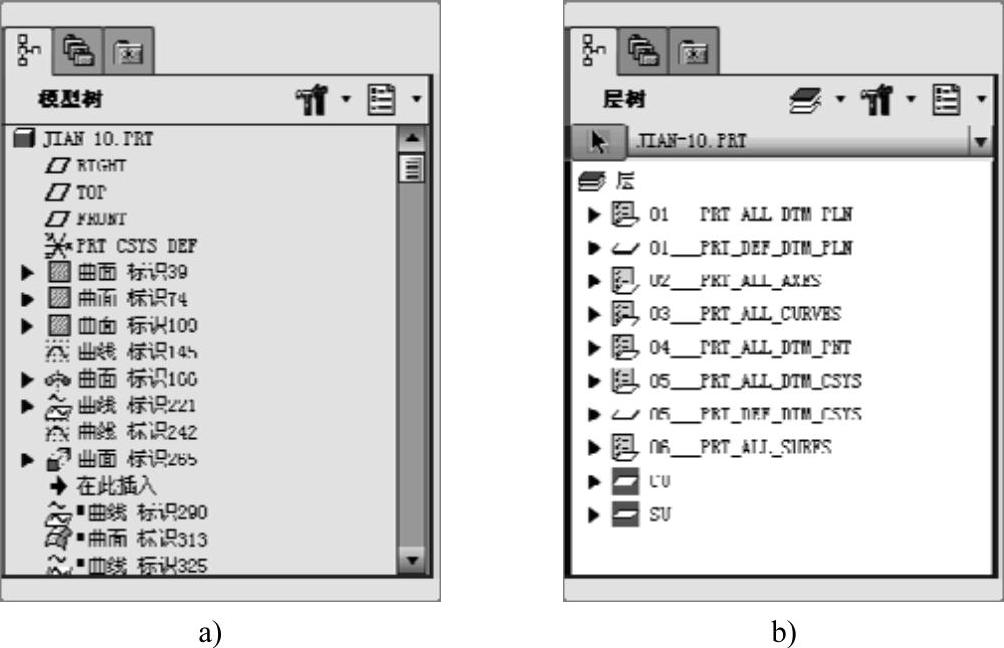
图1-6 “模型树/层树”选项卡
a)“模型树”导航器 b)“层树”导航器
“文件夹浏览器”选项卡 如图1-7所示,该选项卡类似于Windows资源管理器,从中可以浏览文件系统以及计算机上可供访问的其他位置。该选项卡提供文件夹树。
如图1-7所示,该选项卡类似于Windows资源管理器,从中可以浏览文件系统以及计算机上可供访问的其他位置。该选项卡提供文件夹树。
“收藏夹”选项卡 如图1-8所示。使用该选项卡可以添加收藏夹和管理收藏夹,以便于有效组织和管理个人资料。
如图1-8所示。使用该选项卡可以添加收藏夹和管理收藏夹,以便于有效组织和管理个人资料。
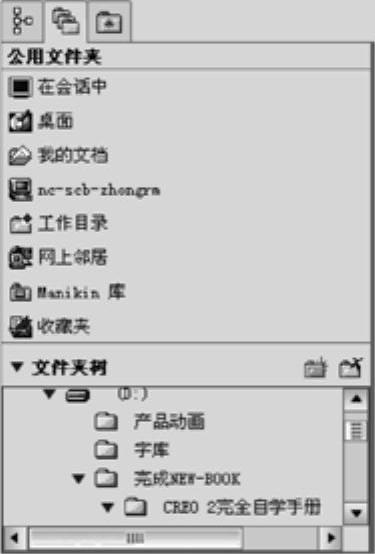
图1-7 “文件夹浏览器”选项卡(www.xing528.com)
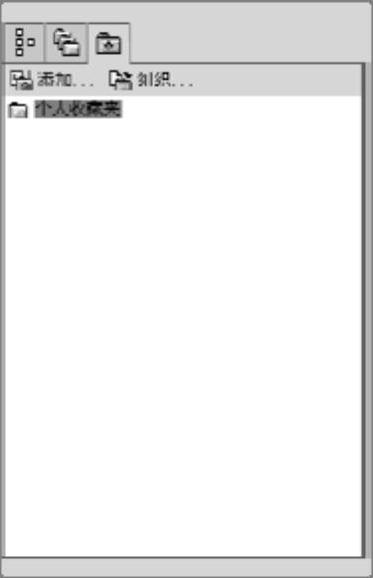
图1-8 “收藏夹”选项卡
用户可以设置导航区的放置位置和导航窗口的宽度等,其设置的具体操作方法如下。
 在Creo Parametric 2.0窗口左上角单击“文件”按钮,打开文件菜单,从中选择“选项”命令,弹出“Creo Parametric选项”对话框。
在Creo Parametric 2.0窗口左上角单击“文件”按钮,打开文件菜单,从中选择“选项”命令,弹出“Creo Parametric选项”对话框。
 在“Creo Parametric选项”对话框的左侧列表框中选择“窗口设置”,接着在“导航选项卡设置”选项组中设置导航选项卡放置的方位和导航窗口宽度为主窗口的百分比,如图1-9所示。需要时可以设置在导航区显示历史记录选项卡,此外,还可以设置模型树的放置方式等。
在“Creo Parametric选项”对话框的左侧列表框中选择“窗口设置”,接着在“导航选项卡设置”选项组中设置导航选项卡放置的方位和导航窗口宽度为主窗口的百分比,如图1-9所示。需要时可以设置在导航区显示历史记录选项卡,此外,还可以设置模型树的放置方式等。
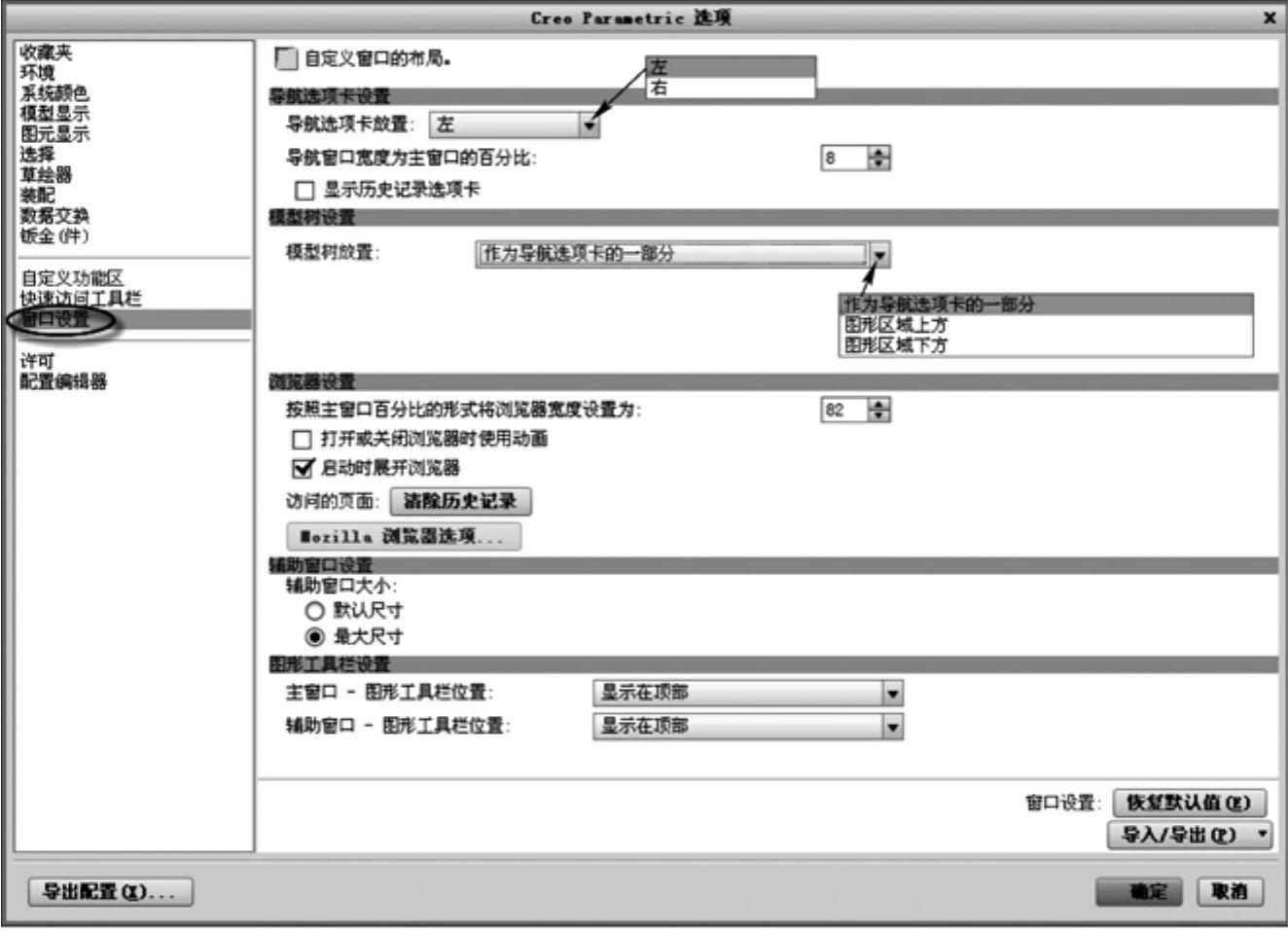
图1-9 “Creo Parametric选项”对话框
 在“Creo Parametric选项”对话框中单击“确定”按钮。
在“Creo Parametric选项”对话框中单击“确定”按钮。
免责声明:以上内容源自网络,版权归原作者所有,如有侵犯您的原创版权请告知,我们将尽快删除相关内容。




